Ako opraviť chybu systému Windows time.windows.com
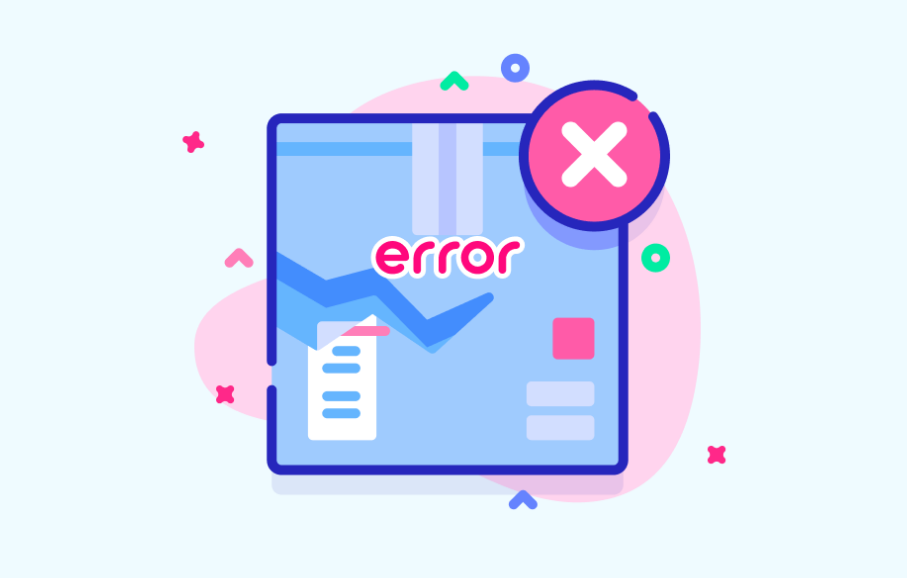
Chcete opraviť chybu „time.windows.com“ v systéme Windows? „ Počas synchronizácie systému Windows s webom time.windows.com sa vyskytla chyba „ chyba sa vyskytne, keď sa používatelia Windows pokúsia automaticky synchronizovať svoj čas po pokuse o použitie Windows Windows ponuka na pripojenie k serveru NTP. V niektorých prípadoch sa chybové hlásenie zobrazí s time.windows.com , time.nist.gov, atď.
Pozri tiež: Riešenie problémov s chybou VPN 800 v systéme Windows
Príčiny chyby:
- Server Windows Time uviazol v zatvorenom alebo otvorenom stave - Najpopulárnejším dôvodom tejto chyby je časový server uviaznutý v stave medzi zatvoreným alebo otvoreným. Keď použijeme tento scenár, môžete problém vyriešiť po použití obrazovky Služby na úpravu stavu spustenia na Automaticky a potom reštartovať službu.
- Časový server je nedostupný - Ďalším hlavným dôvodom výskytu tejto chyby je situácia, keď je časový server nedostupný z dôvodu plánovanej údržby alebo neočakávaného výpadku. V tejto situácii môžete problém vyriešiť po použití iného servera.
- W32 nie je zaregistrovaný - Ak program W32Time nie je zaregistrovaný pomocou vašej inštalácie systému Windows, je to hlavný dôvod, prečo sa vám zobrazuje toto konkrétne chybové hlásenie. V tejto situácii môžete problém ľahko vyriešiť pomocou kolekcie príkazov, ktoré môžu zastaviť službu, zrušiť registráciu a znova ju zaregistrovať.
- Nekonzistencia smerovača / modemu - Frekvencia je zriedkavá, váš modem alebo smerovač môže tiež byť zodpovedný za vznik tohto konkrétneho problému. Ak je to možné, môžete problém vyriešiť po reštarte alebo resetovaní príslušnej siete.
- Rušenie brány firewall tretích strán - Za túto chybovú správu môže byť zodpovedný aj firewall tretej strany. Nesprávne pozitívum ho môže určiť na zastavenie komunikácie medzi počítačom a časovým serverom. V tejto situácii môžete problém vyriešiť po odinštalovaní balíka tretích strán, ktorý problém spôsobuje.
- Chybná batéria CMOS - Ak sa problém vráti, kedykoľvek ho vyriešite, je to pravdepodobne spôsobené tým, že váš počítač si nemôže pamätať zmeny medzi bootmi počítača z dôvodu chybnej batérie. V tejto situácii môžete problém vyriešiť po otvorení krytu a výmene poškodenej batérie CMOS na základnej doske.
Pozri tiež: Ako opraviť chybu 0x80071771 v systéme Windows 10
Ako vyriešiť problém „time.windows.com“:

Zahrnuli sme niekoľko metód riešenia tohto problému. Navrhujeme, aby ste postupovali podľa všetkých nižšie uvedených spôsobov, kým sa problém nevyrieši.
malá zlatonka vs ruky preč
- Reštartujte službu Windows Time
- Použite iný server
- Preregistrujte W32Time prostredníctvom CMD
- Reštartujte smerovač / modem
- Vypnite bránu firewall tretích strán
- Vymeňte batériu CMOS
- Upravte interval aktualizácie
Reštartujte službu Windows Time
Keď sa vyskytne chyba, hlavným problémom, prečo sa vyskytne tento problém, je skutočnosť, že služba Windows Time uviazne v stave limbu. Tento problém je veľmi častý, ako by ste čakali. Mnoho používateľov systémov Windows 7, Windows 8.1 a Windows 10 uvádza, že táto služba má vo zvyku synchronizáciu, keď sa vykonáva správne.
Mnoho postihnutých používateľov, ktorí čelia tomuto problému, potvrdilo, že chyba bola opravená, keď vstúpili do okna služieb a upravili stav na Automaticky alebo reštartovanie služby a vynútenie jej opätovnej inicializácie.
Poznámka: Pokyny uvedené nižšie by mali byť použiteľné bez ohľadu na problém, ktorý nakoniec spôsobí problém.
- Hit Kláves Windows + R otvoriť a Bež dialógové okno. Potom zadajte ‘Services.msc’ a udrieť Zadajte otvoriť Služby obrazovka. Keď sa zobrazí výzva UAC (Kontrola používateľských účtov) výzva. Potom klepnite na Áno udeľovať oprávnenia správcu.
- Keď ste v Služby obrazovka. Potom zamierte do pravej časti a prechádzajte zoznamom služieb nadol, kým neurčíte Windows Time služby. Kedykoľvek ju zobrazíte, klepnite na ňu pravým tlačidlom myši a vyberte ikonu Vlastnosti z novoobjaveného kontextového menu.
- Kedykoľvek ste vo vnútri Vlastnosti V ponuke Windows Time zvoľte všeobecne kartu v hornej časti obrazovky a jednoducho použite rozbaľovaciu ponuku prepojenú s Typ spustenia upraviť Automaticky.
- Ďalej klepnite na Prestaň dočasne zastaviť službu. Potom klepnite na Štart reštartujte službu Windows Start.
- Klepnite na Podať žiadosť na uloženie zmien. Potom môžete operáciu zopakovať a pozrieť sa, či boli problémy opravené.
V prípade, že stále čelíte rovnakému problému „Time.windows.com“, ponorte sa k inej metóde.
Použite iný server
Problém môžete vyriešiť po prístupe k Internetový čas nastavenia a zavesenie predvolených hodnôt, aby sa pri pokuse o synchronizáciu času na internete použil iný server.
- Hit Kláves Windows + R otvoríte dialógové okno Spustiť. Do textového poľa zadajte ‘Timedate.cpl‘ a udrieť Zadajte otvoriť Dátum a čas server.
- Keď ste v správnom okne. Z vodorovnej ponuky v hornej časti vyberte internetový čas. Potom klepnite na Zmeniť nastavenia tlačidlo dole. Zobrazí sa výzva od používateľa UAC (Kontrola používateľských účtov). Potom klepnite na Áno udeľovať oprávnenia správcu.
- V Nastavenia internetového času okno, začiarknite políčko spojené s Synchronizujte s internetovým časovým serverom . Potom rozbaľte rozbaľovaciu ponuku prepojenú so serverom a nastavte ju na time.nist.gov.
Poznámka: V prípade, že zlyhal časový server s čas.nist.gov , potom ho zadajte do time.windows.com .
- Klepnite na Teraz aktualizovať pokúsiť sa znova synchronizovať internetový časový server.
- Skontrolujte, či sa proces dokončí bez rovnakej chybovej správy.
Pozri tiež: Ako zistiť Keylogger v systéme Android - návod
Preregistrujte W32Time prostredníctvom CMD
Ďalšie riešenie, ktoré vám pomôže opraviť ‘ Počas synchronizácie systému Windows s časom.windows.com došlo k chybe chybové hlásenie spočíva v použití výzvy CMD na opätovnú registráciu služby W32Time.
Mnoho používateľov, ktorí čelia rovnakému problému, môže problém vyriešiť pomocou tejto opravy. Pamätajte však, že skôr ako budete môcť časovú službu preregistrovať, musíte ju najskôr vypnúť. Dúfajme, že celý proces zvládnete z jednej vyvýšenej CMD.
stratený oheň diaľkový ovládač
Tu chcete urobiť:
- Hit Kláves Windows + R otvoríte dialógové okno Spustiť. Potom zadajte „Cmd“ a udrieť Ctrl + Shift + Enter otvoriť zvýšené okno CMD. Kedykoľvek si pozriete Kontrola používateľských účtov (UAC) okno. Stačí klepnúť Áno udeľovať oprávnenia správcu.
- Keď sa nachádzate vo zvýšenej výzve terminálu. Jednoducho zadajte nasledujúce príkazy v danom poradí a stlačte Zadajte po každom zastaviť časovú službu. Potom sa znova zaregistrujte w32time službu a vynútiť, aby sa aktualizovala sama:
net stop w32time w32tm /unregister w32tm /register net start w32time w32tm /config /manualpeerlist:pool.ntp.org /syncfromflags:manual /update
- Keď dostanete nasledujúcu správu o úspechu, znamená to, že každý príkaz bol úspešne spracovaný:
C:Documents and Settingsuser>net stop w32time The Windows Time service is stopping. The Windows Time service was stopped successfully. C:Documents and Settingsuser>w32tm /unregister W32Time successfully registered. C:Documents and Settingsuser>w32tm /register W32Time successfully registered. C:Documents and Settingsuser>net start w32time The Windows Time service is starting. The Windows Time service was started successfully. C:Documents and Settingsuser>w32tm /config /manualpeerlist:pool.ntp.org /update The command completed successfully.
- Po úspešnom dokončení operácie reštartujte počítač a pri ďalšom spustení systému skontrolujte, či sa problém nevyriešil.
V prípade, že sa vyskytne rovnaká chyba „time.windows.com“, ponorte sa do ďalších možných riešení uvedených nižšie.
popcorn čas podobné programy
Reštartujte modem alebo smerovač:
Ďalším častým problémom, ktorý za to môže byť zodpovedný chyba je, keď modem alebo smerovač uviazli v stave limbu. Kedykoľvek k tomu dôjde, môže existovať šanca, že časový server nie je dostupný.
Najjednoduchší spôsob, ako problém vyriešiť, je vynútiť tak, aby sa vaša sieť obnovila.
Ak sa chcete ubezpečiť, že iniciujete pomocou menej rušivého prístupu, začnite reštartovaním smerovača. Ako na to? Všetko, čo musíte urobiť, je iba stlačiť príslušné tlačidlo (ak je to možné). Alebo kliknite na ikonu ON / OFF dvakrát spustite reštartovanie siete. Na druhej strane stačí fyzicky odpojiť napájací kábel od elektrickej zásuvky a vynútiť tak reštartovanie siete.
Ak to nefunguje, jednoducho sa posuňte vpred a vyskúšajte úplné resetovanie smerovača alebo modemu. Pamätajte však, že táto operácia vynuluje aj vlastné prihlasovacie poverenia adresy vášho smerovača.
Ak chcete vykonať reset routera / modemu, jednoducho stlačte resetovacie tlačidlo a podržte ho stlačené niekoľko sekúnd, alebo kým neuvidíte súčasne blikať všetky predné LED. Váš resetovací proces bol dokončený.
Poznámka : Uistite sa, že v niektorých verziách nie je tlačidlo Reset prístupné bez ostrých predmetov, ako sú špáradlo, ihla alebo podobný predmet.
Vypnite bránu firewall tretích strán
Ak nastane iný dôvod, ktorý by mohol byť zodpovedný za „ time.windows.com “ chyba je príliš chránený firewall. V niektorých situáciách došlo k chybe, pretože brána firewall tretej strany prerušila spojenie medzi počítačom koncového používateľa alebo časového servera z dôvodu falošného poplachu.
Ak je to tento prípad, môžete problém ľahko vyriešiť po odinštalovaní brány firewall, ktorá problém spôsobuje, a po návrate späť na predvolenú bránu firewall.
Poznámka: Uistite sa, že problém nevyrieši iba vypnutie ochrany AV v reálnom čase.
Tu sú kroky, ktoré zabezpečujú, aby externá brána firewall nemohla skončiť vytvorením chyby:
- Hit Kláves Windows + R otvoriť a Bež dialógové okno. Potom zadajte „Appwiz.cpl“ a udrieť Zadajte otvoriť Programy a príslušenstvo okno.
- Na obrazovke Programy a funkcie. Stačí sa posúvať nadol v zozname nainštalovaných aplikácií a určiť bránu firewall tretích strán, ktorú používate. Keď ju zobrazíte, klepnite na ňu pravým tlačidlom myši a vyberte Odinštalovať z inej kontextovej ponuky.
- Kedykoľvek sa zobrazí okno s odinštalovaním, dokončite proces odinštalovania brány firewall tretej strany podľa pokynov na obrazovke.
- Reštartujte počítač a skontrolujte, či sa problém vyriešil pri spustení druhého počítača.
V prípade, že si stále prezeráte „ Počas synchronizácie systému Windows sa vyskytla chyba “ chyba, ponorte sa k ďalšiemu možnému riešeniu.
Vymeňte batériu CMOS
The CMOS batéria je tiež známa ako NVRAM alebo RTC. Je zodpovedný za ukladanie informácií od dátumu alebo času po nastavenia hardvéru systému. Keď váš počítač nedokáže udržať dátum a čas medzi spusteniami, je to zvyčajne kvôli tejto súčasti.
Ak máte podozrenie, že máte pravdepodobne problém s chybnou batériou CMOS, môžete problém vyriešiť jednoduchým vymazaním alebo úplnou výmenou. Tu je rýchly článok:
- Jednoducho deaktivujte počítač a uistite sa, že už nie je pripojený k elektrickej zásuvke.
- Potom vymažte bočný kryt a svoju hlavnú ruku vybavte statickým náramkom, ak ho máte pripravený.
- Teraz sa pozrite na svoju základnú dosku a preskúmajte batériu CMOS. Kedykoľvek si ho pozriete, jednoducho ho pomocou nechtu alebo nevodivého skrutkovača vymažte zo slotu.
- Potom chvíľu počkajte a potom ich vráťte späť do pôvodného stavu a znova zapnite počítač. Pri druhom spustení sa vráťte späť na Dátum Čas okno a skúste aktualizovať znova. Potom môžete reštartovať znova a skontrolovať, či sa zmena zachová.
To je všetko o tom!
Záver:
Je to nepochybne najbežnejšia chyba, ale dá sa ľahko alebo ľahko opraviť. Tu som spomenul riešenia, ako to vyriešiť. Ak máte akékoľvek návrhy, dotazy alebo otázky, dajte nám vedieť nižšie. Ak to považujete za užitočné, zdieľajte ich s ostatnými.
inštalácii systému Windows 10 sa nepodarilo overiť produktový kľúč
Do tej doby! Usmievaj sa naďalej
Prečítajte si tiež:








